クイックアンサー:
MacでFacebookの動画をダウンロードするためには、以下のツールやサービスを使用することができます:
1. SurFast Video Downloader
2. SnapSave Facebook Video Downloader
3. FDOWN Facebook Video Downloader
MacやPC、またはノートパソコンでFacebookのビデオをダウンロードするのは同じくらい簡単です。MacにFacebookのビデオをダウンロードする場合は、以下の方法を確認して、ニーズに最も適した方法を選択してください。Macbook ProやMacbook AirでFacebookのビデオをHDまたはそれ以上の画質でダウンロードする必要がある場合でも、簡単に行う方法がわかります。
Macで安全にFacebookのビデオをダウンロードする方法
デスクトップビデオダウンローダーは、最も便利ではないかもしれませんが、さまざまなタイプのビデオダウンローダーの中で最も強力な機能、安定したパフォーマンス、最速のダウンロード速度を持っています。
したがって、Facebookの動画をPCまたはMacにダウンロードする場合は、SurFast Video Downloaderのようなデスクトップビデオダウンローダーを使用することを強くお勧めします。これにより、良い動画のダウンロード体験を得ることができます。それはFacebookをMP4に変換したり、他の形式に変換したりするのに役立ち、またFacebook Reelsの動画をダウンロードするのにも使えます。
次のような機能があります:
- 1000+ サイトからオンライン動画をダウンロードできます(Facebookを含む)
- オンライン動画を直接MP3またはWAVに変換できます
- オンライン動画を一括でダウンロードできます
- ローカルの動画をMP3に変換できます
MacでFacebookのビデオをダウンロードするには:
ステップ1. SurFast Video DownloaderにFacebookのビデオのURLを貼り付け、プログラムがビデオを自動的に読み込むのを待ちます。

ステップ2. お好みのビデオダウンロードオプションを選択し、ダウンロードをクリックしてFacebookのビデオをMacにダウンロードします。

ステップ3. ビデオのダウンロードが完了するまで待ちます。

一度に複数のFacebook動画をダウンロードする場合、デスクトップツールの使用が必要です。
Macに無料でFacebookのビデオをダウンロードする方法
無料のソリューションは常に必要です。コンピュータやモバイルデバイスにFacebookのビデオをダウンロードする場合でも同様です。幸いなことに、選択できる多くの無料ツールがあります。これらのツールはオンラインのビデオダウンローダーです。中にはFacebookをMP3に変換することもできるものもあります。重要なことは、これらのツールは通常完全に無料です。
ただし、この無料サービスは広告を視聴することと引き換えに提供されていることをお忘れなくお伝えしておきます。もしそれが問題なければ、オンラインのダウンローダーは完璧なツールです。デスクトップツールと比べると機能やサポートは比較的弱いですが、Facebookの動画をHDでダウンロードしたり、Facebook Liveの動画をダウンロードするなど、一般的な動画ダウンロードのニーズには十分です。
このようなツールの操作手順は一般的に同じですので、SnapSaveを例に挙げて、Facebookの動画を無料でダウンロードする方法を説明します。
Macで無料でFacebookの動画をダウンロードするには:
ステップ1. Facebookにアクセスし、ビデオを見つけ、下にある共有ボタンをクリックし、リンクをコピーするを選択します。
ステップ2. ブラウザを開き、snapsave.appにアクセスします。
ステップ3. URLフィールドにビデオリンクを貼り付け、ダウンロードをクリックします。
ステップ4. ビデオのダウンロードプロセスを開始するために、お好みの品質の横にある「ダウンロード」をクリックしてください。
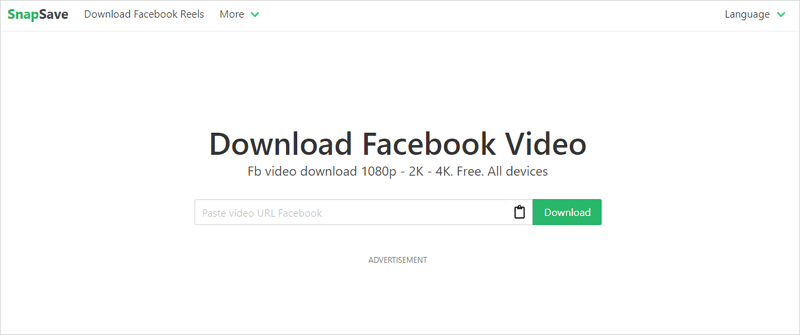
SnapSaveはモバイルでも動作し、Facebookのビデオを携帯電話に保存することができます。詳しい手順が必要な場合は、使用しているデバイスに応じて、iPhoneでFacebookのビデオをダウンロードする方法や、AndroidでFacebookのビデオをダウンロードする方法についてのガイドを参照してください。
MacでSafariを使用してFacebookビデオをダウンロードする方法
上記のようにオンラインのFacebookビデオダウンローダーを使用することは、Safariを使用してMacにFacebookビデオをダウンロードする方法です。上記で紹介したSnapSaveに加えて、FDownloader、FSave、およびFDownloaderを含む他の人気のあるオンラインサービスを使用して、Safariを介してMacでFacebookビデオをオンラインでダウンロードすることもできます。すべては、URLからFacebookビデオをダウンロードするためのテスト済みの解決策です。FDownloader Facebookビデオダウンローダーを試してみましょう:
MacでSafariを使用してFacebookビデオをダウンロードするには:
ステップ1. Facebookのビデオのリンクをコピーします。
ステップ2. FDOWN.netにアクセスし、アドレスボックスにURLを貼り付け、ダウンロードをクリックします。
ステップ3. いずれかのダウンロードオプションをクリックしてください。
ステップ4. ポップアップ広告を閉じると、ビデオのダウンロードが開始されます。
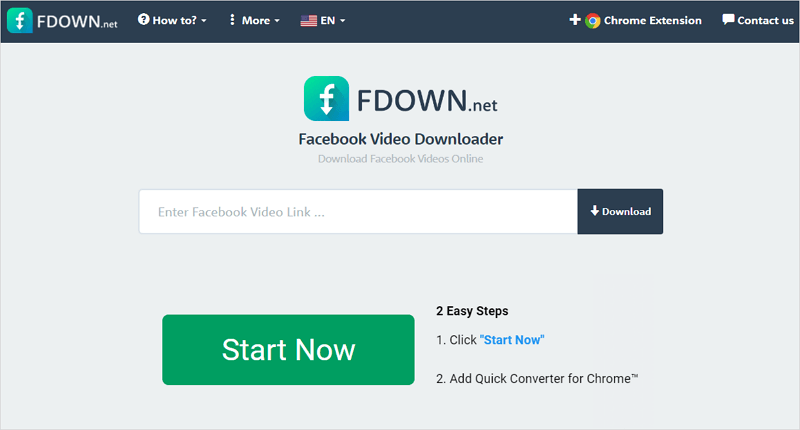
Chromeを使用しても問題ない場合は、FacebookビデオダウンローダーChrome拡張機能を使用して、FacebookからビデオをMacに保存することができます。
MacでFacebookビデオをダウンロードする方法:FAQ
FacebookのビデオをMacにダウンロードする準備をする際、以下のような疑問が頭に浮かぶかもしれません:
許可を得るまで、デバイスにプライベートなFacebookビデオをダウンロードすることはお勧めしません。許可がある場合は、FSaveを使用してビデオを取得できます:
1. Facebookビデオのリンクをコピーします。
2. FSave for Private video downloadを開き、リンクを貼り付けます。
3. 画面のガイドに従ってビデオをMacに保存します。
MacでFacebookライブビデオをダウンロードする必要がある場合、Chrome拡張機能であるBlob Video Downloaderが役立ちます:
1. Blob Video Downloaderをブラウザに追加し、ブラウザを再起動します。
2. Facebookを開き、ライブビデオを再生します。
3. ダウンロードボタンをクリックします。
Macで無料でFacebookビデオをダウンロードするためのツールがあります:
1. FDOWN Facebook Video Downloader
2. SnapSave
3. FSave Facebook Video Downloader
4. FDownloader Facebook Video Downloader
結論
MacでFacebookのビデオをSafariの拡張機能を使ってダウンロードしたい場合は、代わりにChromeの拡張機能やFirefoxの拡張機能を試すことをおすすめします。なぜなら、これらの2つのプラットフォームではより多くの選択肢があり、さまざまなビデオのダウンロードニーズを満たすことができるからです。したがって、FacebookからビデオをMacbookにダウンロードするためには、ChromeまたはFirefoxの拡張機能を使用することをお勧めします。
著者について
関連記事
-
HD品質でFacebookビデオをダウンロードする
ここのすべてのツールは、FacebookビデオをHDでダウンロードするのに役立ちます。詳細をチェックして、高品質のFacebookビデオをダウンロードするために1つを適用してください。
Myra Xian 更新日 -
AndroidでFacebookの動画をダウンロードする方法:ここで明らかに
2分間を費やして、AndroidでFacebookの動画を簡単にダウンロードする方法を学びましょう。そして、Facebookの動画を簡単にダウンロードする方法を1つ適用しましょう。
Myra Xian 更新日 -
Facebookの動画をあなたの携帯に保存する方法:簡単で効率的
ここでは、Android携帯電話またはiPhoneでFacebookの動画を保存する方法をご紹介します。詳細を確認して、お好みの方法を選択してください。
Myra Xian 更新日

